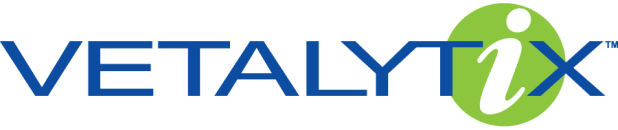Renseignements généraux
Renseignements généraux
Cette initiative est une communauté ouverte commanditée par AVP, VPCL et WDDC. Ses ressources sont disponibles gratuitement pour soutenir les pratiques vétérinaires et les étudiants / universitaires.
Les fabricants, consultants, bureaux gouvernementaux, pharmacies et entreprises agricoles peuvent accéder le Compendium des produits vétérinaires (CPV) et/ou le NACAF en ligne par un abonnement mensuel payant. Envoyez un courriel à info@vetalytix.com pour en savoir plus.
Les fabricants, consultants, bureaux gouvernementaux, pharmacies et entreprises agricoles peuvent accéder le Compendium des produits vétérinaires (CPV) et/ou le NACAF en ligne par un abonnement mensuel payant. Envoyez un courriel à info@vetalytix.com pour en savoir plus.
Vetalytix ne vend pas et ne distribue pas les produits paraissant dans nos services de référence (CPV et CFDS). Pour les questions portant sur un produit donné, nous vous recommandons de contacter la société qui paraît sur l’étiquette ou votre médecin vétérinaire.
Inscription
Pour les cliniques vétérinaires, un seul compte Vetalytix est nécessaire par adresse. Vous pouvez ajouter le nombre d'utilisateurs que vous désirez à votre compte Vetalytix.
Voici comment faire :
Voici comment faire :
- Connectez-vous à votre compte Vetalytix
- À partir du tableau de bord, cliquez sur Mon compte dans le coin supérieur droit. Ensuite cliquez sur Ma clinique
- Sélectionnez Gestion des utilisateurs et Ajouter ou modifier les utilisateurs.
Pour le moment, nous vous recommandons de créer un compte Vetalytix séparé pour chacune des différentes adresses, en utilisant une adresse de courriel différente pour chacune des cliniques, car certains services de Vetalytix varient selon la géolocalisation.
Pour réinitialiser votre mot de passe, cliquez sur « Mot de passe oublié? » paraissant sur la page d’authentification et suivez les étapes.
Nous traitons les informations des membres de Vetalytix avec sérieux et nous croyons que le respect de votre vie privée est ce qu’il y a de plus important. Nous ne partageons aucune information permettant de vous identifier avec quelque tiers qui soit.
Consultez les Conditions d’utilisation et la Politique de confidentialité.
Consultez les Conditions d’utilisation et la Politique de confidentialité.
CPV
Réinitialisez votre mot de passe ne cliquant sur “Mot de passe oublié?” qui se trouve sur la page d'authentification de l'application du CPV et suivre les étapes..
Les identifiants de l’appli du CPV et de la plateforme Vetalytix sont reliés. Il suffit d’utiliser votre nom d’utilisateur et votre mot de passe Vetalytix pour accéder à toute l’information.
Une erreur d’ouverture de session se produit lorsque vous essayez d’apposer un signet au site et on vous demandera d’ouvrir une session. Pour des raisons de sécurité, les signets ne sauvegardent pas les données d’authentifications. Vous devez alors retourner sur la page d’accueil de Vetalytix et ouvrir une session.
Les données qui se trouvent dans le CPV sont mises à jour quotidiennement.
Catalogue automatique de FDS
« Les cliniques vétérinaires reçoivent un cartable de FDS sur mesure dont le contenue repose sur les achats effectués au cours des 24 derniers mois des distributeur VPCL, WDDC et AVP. Une fois par mois, le système vérifie les achats des 24 derniers mois à compter de la date actuelle et toute nouvelle FDS est ajoutées.
Le catalogue est hébergé sur le serveur de Vetalytix. Une fois connecté, cliquez sur "Mon centre OHS", situé au haut de l'écran et sélectionnez CFDS. Cliquez ensuite sur "Accéder à votre catalogue" et vous verrez votre catalogue dans la liste sous "Vos catalogues".
La FDS d'un produit peut être absent pour plusieurs raisons :
- Une FDS n'est pas requise comme pour les suppléments nutritionnels, les médicaments à dose solide, vaccins ou les produits dont les ingrédients sont reconnus comme étant généralement sécuritaires
- Le produit peut se trouver dans la section "Archivé" si la FDS n'est plus conforme au SGH. Bien des FDS ont été archivées, car elle ne respectent pas la présentation en 16 section mise en place par le SGH. Le contenu peut être encore pertinent s'il n'y a pas d'autre fiche pour ce produit.
- Le nom du produit utilisé par le fabricant ne correspond pas exactement avec celui dans la base de données.
- Nous n'avons pas pu trouver une FDS pour ce produit chez ce fabricant.
- Nous n'avons pas encore traité la fiche, mais sera ajouté au système sous peu.
- Vos achats proviennent de CDMV
Vous pouvez ajouter des FDS à votre cartable au moyen des étapes qui suivent :
- Rendez-vous à Produits et cherchez le nom de produit, ou Société et sélectionnez le nom de la société recherchée
- Sélectionnez les produits en cochant leur boîte
- Sélectionnez un cartable existant ou écrire le nom d'un cartable
- Cliquez sur "Ajouter au cartable"
Vous pouvez créer un PDF de votre cartable pouvant être imprimé.
Pour imprimer le cartable :
- Cliquez sur le cartable à imprimer.
- Pour imprimer le catalogue complet, cliquez sur "Créer un PDF de toutes les fiches". Ceci crée immédiatement un fichier avec au moins une page pour chacun des produits.
- Si vous voulez imprimer uniquement quelques pages, cochez la case des noms de produits à imprimer et cliquez sur "Créer un PDF pour les produits sélectionnés",
- Une fois le fichier téléchargé, pour pouvez ouvrir le fichier pour consulter le contenu ou l'imprimer pour le laisser dans la clinique.